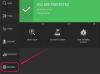შეამოწმეთ თქვენი პრინტერის სტატუსი HP Solution Center-ით.
სურათის კრედიტი: Oskari Porkka/iStock/Getty Images
შეგიძლიათ დააინსტალიროთ HP Solution Center მისი ჩამოტვირთვით HP მხარდაჭერის საიტიდან ან HP Printer Install Wizard-ის მეშვეობით Windows-ისთვის. HP Printer Install Wizard for Windows-ისთვის ასკანირებს თქვენს სისტემას მოწყობილობებზე, პროგრამულ უზრუნველყოფასა და დრაივერებზე და შემდეგ დააინსტალირებს შესაბამის პროგრამულ უზრუნველყოფას თქვენს კომპიუტერზე, როგორიცაა HP Printer Assistant ან HP Solution Center. 2011 წელს HP Solution Center შეიცვალა HP Printer Assistant-ით - ორივე აპლიკაცია უზრუნველყოფს მსგავს ფუნქციონირებას თქვენი HP პრინტერის ან სკანერის სამართავად.
HP პრინტერის ინსტალაციის ოსტატი Windows-ისთვის
Ნაბიჯი 1
გახსენით HP Printer Install Wizard for Windows ვებსაიტი (ბმული რესურსებში). ეს პროგრამა დაგეხმარებათ შეაკეთოთ, ჩამოტვირთოთ და დააინსტალიროთ HP პრინტერისთვის საჭირო HP პროგრამული უზრუნველყოფის და დრაივერების გადაწყვეტა.
დღის ვიდეო
ნაბიჯი 2
დააჭირეთ ღილაკს "ჩამოტვირთვა" და შემდეგ შეინახეთ ფაილი თქვენს კომპიუტერში. გახსენით "hppiw.exe" ფაილი ჩამოტვირთვის დასრულების შემდეგ.
ნაბიჯი 3
მიჰყევით მითითებებს და გააგრძელეთ HP Printer Install Wizard for Windows. ოსტატი სკანირებს თქვენს კომპიუტერსა და მოწყობილობებს და შეიძლება მოგთხოვოთ პრინტერის ან სკანერის გათიშვა და ხელახლა დაკავშირება. შეიძლება მოგეთხოვოთ დამატებითი დრაივერების და პროგრამული უზრუნველყოფის ჩამოტვირთვის დადასტურება.
ნაბიჯი 4
გადატვირთეთ თქვენი კომპიუტერი. თქვენი კომპიუტერის გადატვირთვის შემდეგ დააჭირეთ ღილაკს "დაწყება", შემდეგ აკრიფეთ "HP Solution Center" ან "HP Printer Assistant", რათა გახსნათ HP გადაწყვეტის პროგრამული უზრუნველყოფა თქვენი პრინტერისთვის ან სკანერისთვის.
ჩამოტვირთეთ პროგრამული უზრუნველყოფა HP მხარდაჭერიდან
Ნაბიჯი 1
გახსენით HP მხარდაჭერის ვებსაიტი (ბმული რესურსებში). თქვენ შეგიძლიათ გამოიყენოთ ეს საიტი თქვენი HP პროდუქტების მხარდაჭერის, დრაივერებისა და პროგრამული უზრუნველყოფის საპოვნელად.
ნაბიჯი 2
გადადით განყოფილებაში "პროგრამული უზრუნველყოფა და დრაივერები", შეიყვანეთ თქვენი პრინტერის ან სკანერის მოდელის ნომერი ველში "Enter Product Name or Number" და შემდეგ დააწკაპუნეთ "იპოვე ჩემი პროდუქტი." როგორც წესი, თქვენი მოდელის ნომერი მითითებულია თქვენი პრინტერის წინა მხარეს და ასევე შეიძლება გამოჩნდეს შტრიხ კოდისა და სერიული ნომრის მახლობლად უკანა მხარეს. მხარეს.
ნაბიჯი 3
აირჩიეთ თქვენი პროდუქტი შეერთებული შტატების შესატყვისი პროდუქტების შედეგების სიიდან. აირჩიეთ თქვენი ოპერაციული სისტემა ველში "აირჩიეთ ან დაადასტურეთ თქვენი ოპერაციული სისტემა", დააწკაპუნეთ შემდეგი", შემდეგ კვლავ დააჭირეთ "შემდეგი".
ნაბიჯი 4
დააწკაპუნეთ "კომუნალური - დიაგნოსტიკური ინსტრუმენტები". ჩამოთვლილია თქვენი პროდუქტისთვის ხელმისაწვდომი პროგრამული უზრუნველყოფა. დააწკაპუნეთ "ჩამოტვირთვაზე" შესაბამისი პროგრამული უზრუნველყოფის ჩამოსატვირთად. გახსენით ჩამოტვირთვა და მიჰყევით მითითებებს ინსტალაციის დასასრულებლად.
რჩევა
HP Printer Install Wizard Windows-ისთვის არ არის თავსებადი Windows RT-თან.
HP Solution Center არის პროგრამული უზრუნველყოფის პროგრამა, რომელიც შეგიძლიათ გამოიყენოთ თქვენი HP პრინტერის ან სკანერის გასაკონტროლებლად, შესანარჩუნებლად და განახლებისთვის. HP Solution Center-ის ფანჯარაში შეგიძლიათ დაასკანიროთ ელემენტები, ნახოთ მელნის დონე და შეასრულოთ სხვა ამოცანები, რომლებიც დაკავშირებულია თქვენს HP პროდუქტებთან. პროგრამა არის პროგრამული უზრუნველყოფის და დრაივერების პაკეტის ნაწილი, რომელიც თავდაპირველად გამოვიდა დისკებზე თქვენი პრინტერის ნაკრებით.